Windows 7 обновить sp1: Обновление для Windows 7 SP1 для улучшения производительности
Содержание
Если обновление Windows 7 на компьютер не устанавливается
Оказывается, теперь, чтобы установить очередное обновление Windows 7, в обязательном порядке нужно сначала поставить на комп антивирус и внести изменения в реестр операционной системы.
Об этом мы когда-то узнали из публикации на сайте Mice.
А началось все с того, что Microsoft выявила проблему совместимости выпущенного в январе нынешнего года обновления системы безопасности Windows с некоторыми антивирусными программными продуктами.
Не пропустите: АПДЕЙТ KB5013438 ДЛЯ WINDOWS 7 ЛОМАЕТ ДИСКИ ВОССТАНОВЛЕНИЯ
Как отмечает сам разработчик, некоторые антивирусы «создают неподдерживаемые запросы к памяти ядра Windows«, которые могут привести к серьезным сбоям (вплоть до «синего экрана») операционных систем.
В Microsoft в частности заявили, что машины, на которых установлены такие «несовместимые» антивирусы, могут не загружаться должным образом, и потребовали от разработчиков антивирусов подтверждать совместимость каждого отдельного продукта с системой путем создания специального раздела в реестре Windows, иначе обновления системы безопасности устанавливаться попросту не будут.
Само собой штатные антивирусные приложения Microsoft, в частности Защитник Windows, System Center Endpoint Protection и Microsoft Security Essentials (MSE) полностью соответствуют новым требованиям и раздел в реестре для них тоже создается, если кроме них в системе не используется никакое стороннее антивирусное решение.
Однако у Windows 7 штатные антивирусы не предусмотрены, а Защитник в виду своей специфики (и некоторой ограниченности в сравнении с Защитником Windows и MSE) требуемый раздел в реестре не создает, потому и получается, что Windows 7 без антивируса по новым правилам обновления получать не может (хотя разработчик и обещает обеспечивать полную поддержку этой системы аж до 14 января 2020 года).
Не пропустите: РАСШИРЕННАЯ ПОДДЕРЖКА В ОБХОД ПРОВЕРКИ ESU ДЛЯ ДОМАШНЕЙ WINDOWS 7: ЕСТЬ СПОСОБ [АРХИВЪ]
Таким образом, если на обновления Windows 7 на ваш комп устанавливаться перестали, вам следует: либо установить антивирус Microsoft (компания рекомендует ставить MSE), либо установить любой подходящий антивирус другого разработчика:
«Клиентам Windows 7 с пакетом обновления SP1 и Windows Server 2008 R2 с пакетом обновления SP1
При установке Windows 7 SP1 или Windows Server 2008 R2 SP1 пользователь по умолчанию не полчает антивирусное приложение.
В данном случае корпорация Майкрософт рекомендует установить совместимое и поддерживаемое антивирусное приложение, например Microsoft Security Essentials или антивирусное приложение стороннего разработчика. После чего для получения последних обновлений безопасности Windows необходимо создать раздел в реестре Windows».
какой раздел и как создавать в реестре, чтобы получить обновление Windows 7?
Значит, открываем Редактор реестра Windows (кнопка Windows -> пишем regedit.exe в строке поиска системы -> жмем Enter). Если понадобится, вводим пароль учетной записи и далее:
- в правой части окна Редактора переходим в Компьютер\HKEY_LOCAL_MACHINE\SOFTWARE\Microsoft\Windows\CurrentVersion\QualityCompat;
- правой кнопкой мыши кликаем по строке QualityCompat и появившемся меню жмем «Создать» и потом — «Параметр Dword (32 бита)«;
- новый параметр называем cadca5fe-87d3-4b96-b7fb-a231484277cc и присваиваем ему значение «0» (ноль):
[irp]
У вас нет возможности загрузить Windows 7 SP1 при использовании Центра обновления Windows для проверки обновлений
Windows 7 Enterprise Windows 7 Home Basic Windows 7 Home Premium Windows 7 Professional Windows 7 Starter Windows 7 Ultimate Windows Server 2008 R2 Datacenter Windows Server 2008 R2 Enterprise Windows Server 2008 R2 Foundation Windows Server 2008 R2 Standard Дополнительно.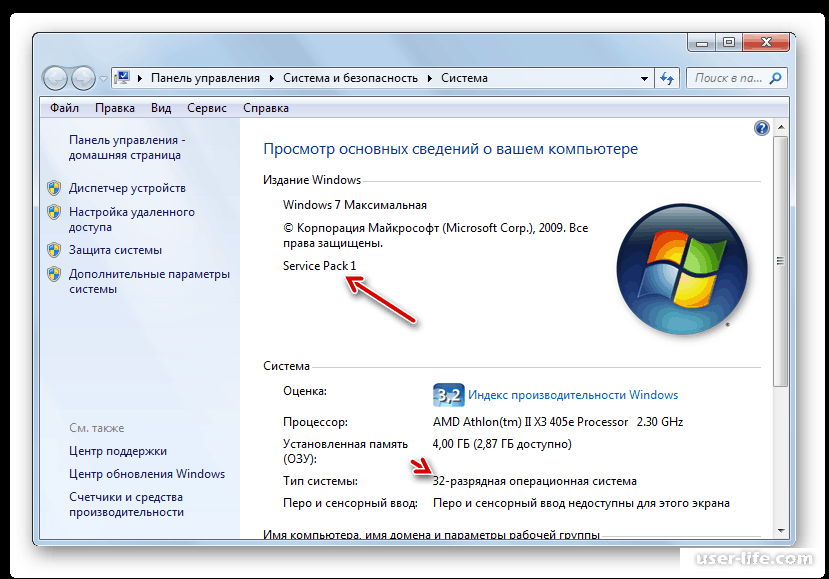 .. Меньше
.. Меньше
Симптомы
При использовании Центра обновления Windows для проверки наличия обновлений вам может не быть предложена возможность загрузки пакета обновления 1 (SP1) для Windows 7.
Причина
В некоторых случаях установка пакета обновления 1 (SP1) для Windows 7 может завершиться неудачно. Чтобы избежать таких сценариев, Windows 7 с пакетом обновления 1 (SP1) не предлагается через Центр обновления Windows, если на вашем компьютере верна какая-либо из следующих проблем:
Пакет обновления 1 (SP1) для Windows уже установлен или предварительная версия пакета обновления 1 (SP1) для Windows 7 еще не удалена.
Прежде чем будет доступен пакет обновления 1 (SP1) для Windows 7, необходимо установить еще одно обновление.

Программа на вашем компьютере препятствует установке пакета обновления 1 (SP1) для Windows 7.
На вашем компьютере отсутствуют системные файлы, необходимые для установки пакета обновления 1 (SP1) для Windows 7.
Резолюция
Чтобы решить эту проблему, выполните действия, описанные ниже, начиная с метода 1. Если метод 1 не решает проблему, перейдите к методу 2.
Способ 1: убедитесь, что пакет обновления 1 (SP1) для Windows 7 еще не установлен и что вы не используете предварительную версию Windows 7 с пакетом обновления 1 (SP1)
Для этого выполните следующие действия:
Щелкните Пуск , щелкните правой кнопкой мыши Компьютер и выберите Свойства .
Проверьте раздел редакции Windows :
Если Service Pack 1 указан в списке, Windows 7 SP1 уже установлена на вашем компьютере.
Если номер версии (например, v.153 или v.720 ) указан после Service Pack 1 , это означает, что на вашем компьютере все еще установлена предварительная версия Windows 7 с пакетом обновления 1 (SP1).
 Вы должны удалить его, прежде чем Центр обновления Windows предложит вам выпускную версию SP1. Дополнительные сведения см. в разделе
Вы должны удалить его, прежде чем Центр обновления Windows предложит вам выпускную версию SP1. Дополнительные сведения см. в разделеКак удалить Windows 7 с пакетом обновления 1 (SP1).
Способ 2: проверить наличие ожидающих обновлений
Обновление 2454826, 2534366 и 2533552 может потребоваться установить на ваш компьютер, прежде чем Windows 7 с пакетом обновления 1 (SP1) будет предлагаться в Центре обновления Windows.
Чтобы установить эти обновления с помощью Центра обновления Windows, выполните следующие действия:
Щелкните Пуск , щелкните Все программы , а затем щелкните Центр обновления Windows .
org/ListItem»>Если появятся важные обновления, нажмите Установить обновления .
Если вас попросят ввести пароль администратора или подтвердить, введите пароль или предоставьте подтверждение.
Перезагрузите компьютер, если вам будет предложено сделать это после завершения установки.
Снова проверьте Центр обновления Windows, чтобы узнать, доступен ли пакет обновления 1 (SP1) для Windows 7.

В области навигации нажмите Проверьте наличие обновлений , а затем подождите, пока Windows выполнит поиск последних обновлений для вашего компьютера.
Обновление 2454826, 2534366 и 2533552 также доступны для загрузки в Центре загрузки Майкрософт. Для получения дополнительных сведений об этих обновлениях и о том, как установить эти обновления, щелкните следующий номер статьи, чтобы просмотреть статьи в базе знаний Майкрософт:
2534366Сбой установки Windows 7 с пакетом обновления 1 (SP1) на компьютере со всеми установленными языковыми пакетами Ошибка 0xC0000009A
2533552 Доступно обновление, предотвращающее появление сообщения об ошибке «0xC0000034» при попытке установить Windows 7 с пакетом обновления 1 или Windows Server 2008 R2 с пакетом обновления 1
2454826 Доступно обновление производительности и функциональности для Windows 7 и Windows Server 2008 R2
Метод 3: убедитесь, что на вашем компьютере не установлена несовместимая версия SafeCentral
Пакет обновления 1 (SP1) для Windows может не отображаться в Центре обновления Windows, если на вашем компьютере установлены определенные версии SafeCentral.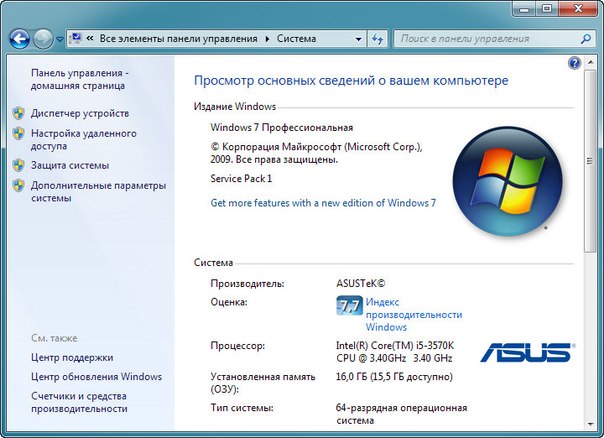 SafeCentral — это программа безопасности, разработанная SafeCentral, Inc.
SafeCentral — это программа безопасности, разработанная SafeCentral, Inc.
Если на вашем компьютере установлена SafeCentral версии 2.9.0.0 или более ранней версии, перед установкой Windows 7SP1 необходимо обновить SafeCentral.
Чтобы определить, установлен ли SafeCentral, выполните следующие действия:
Щелкните Пуск , щелкните Панель управления , щелкните Программы , а затем щелкните Программы и компоненты .
Поиск в списке программ для SafeCentral. Если установлена версия SafeCentral 2.9.0.0 или более ранняя, посетите веб-сайт
SafeCentral для получения дополнительной информации.
Способ 4: проверьте, установлен ли у вас встроенный графический драйвер Intel Igdkmd32.
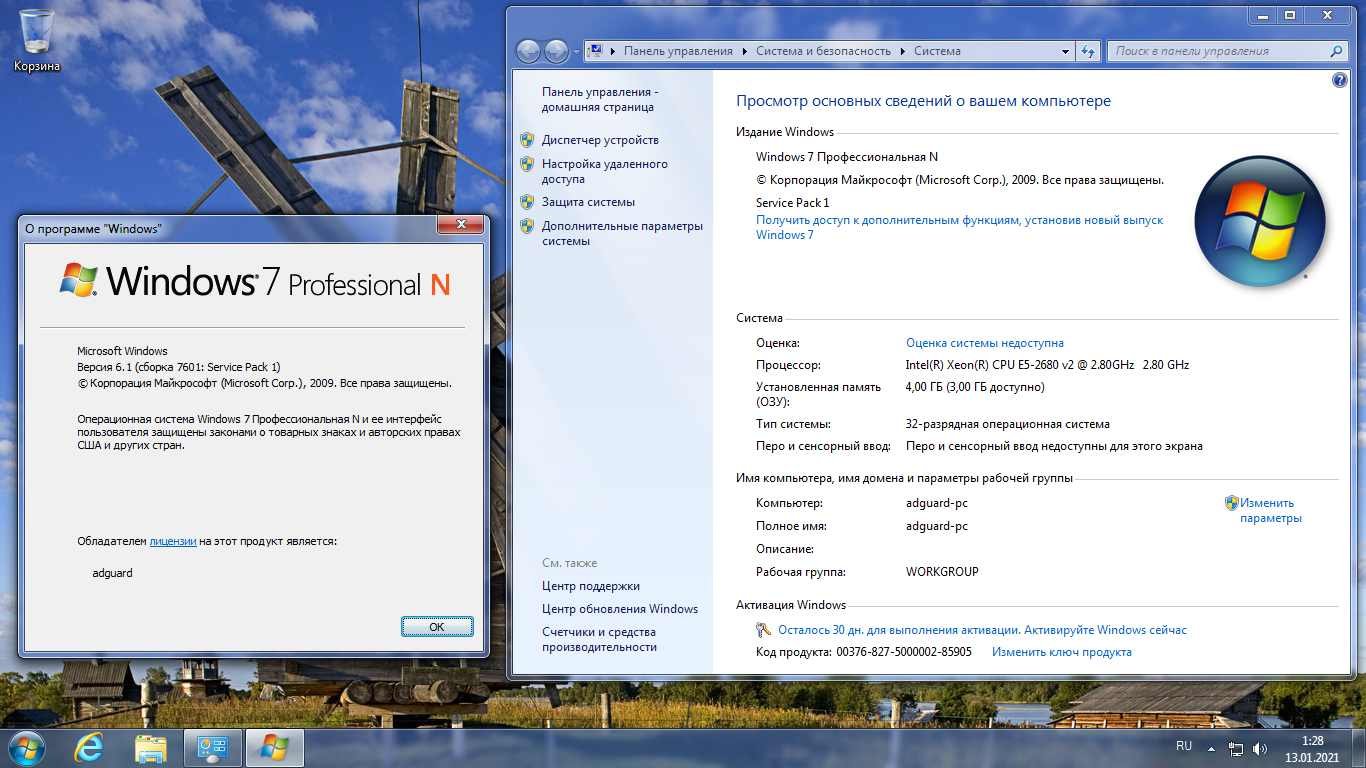 sys или Igdkmd64.sys и обновлен ли драйвер
sys или Igdkmd64.sys и обновлен ли драйвер
Пакет обновления 1 (SP1) для Windows 7 не появится в Центре обновления Windows, если на вашем компьютере есть один из следующих файлов.
Igdkmd32.sys (32-разрядная версия), версии с 8.15.10.2104 по 8.15.10.2141
Igdkmd64.sys (64-разрядная версия), версии с 8.15.10.2104 по 8.15.10.2141
Известно, что эти драйверы вызывают проблемы с некоторыми приложениями, использующими D2D (Direct2D). Например, если вы используете эти драйверы вместе с Windows Live Mail, при определенных обстоятельствах может произойти сбой Windows Live Mail.
Чтобы проверить версию встроенного графического драйвера Intel и драйвера, выполните следующие действия:
Запустите средство диагностики DirectX. Для этого нажмите Пуск , введите dxdiag в поле Поиск программ и файлов и нажмите Enter.
Перейдите на вкладку Показать .
Обратите внимание на драйвер и версию драйвера.
Если у вас есть встроенный графический драйвер Intel и версия драйвера с 8.15.10.2104 по 8.15.10.2141, посетите веб-сайт производителя компьютера, чтобы узнать, доступен ли более новый драйвер.
Обновление 2454826 также доступно для загрузки в Центре загрузки Майкрософт. Это обновление может помочь улучшить производительность и функциональность для решения этой проблемы. Для получения дополнительных сведений об этом обновлении и о том, как его установить, щелкните следующий номер статьи базы знаний Майкрософт:
Это обновление может помочь улучшить производительность и функциональность для решения этой проблемы. Для получения дополнительных сведений об этом обновлении и о том, как его установить, щелкните следующий номер статьи базы знаний Майкрософт:
2454826 Обновление производительности и функциональности доступно для Windows 7 и Windows Server 2008 R2
Способ 5. Убедитесь, что вы не использовали vLite для настройки установки Windows 7
vLite — это сторонняя программа, которая используется для настройки установки Windows 7. Известно, что vLite удаляет некоторые системные компоненты Windows. Если вы точно знаете, что использовали vLite для настройки установки Windows 7, вам не следует ожидать, что Центр обновления Windows предложит вам вариант установки Windows 7 SP1.
Дополнительные сведения об известных проблемах, возникающих при использовании vLite и попытке установить Windows 7 с пакетом обновления 1 (SP1), см. в разделе
в разделе
Почему я получаю сообщение об ошибке, что системные компоненты отсутствуют при установке Windows 7 с пакетом обновления 1 (SP1).
Дополнительные сведения о том, как получить автономную версию Windows 7 с пакетом обновления 1 (SP1), см. в разделе Узнайте, как установить пакет обновления 1 (SP1) для Windows 7.
Действия по решению проблемы с vLite
Если вы выполнили все шаги, описанные в этой статье, а Центр обновления Windows по-прежнему не предлагает вам возможность установки Windows 7 с пакетом обновления 1 (SP1), вы можете обойти проблему с vLite, установив Windows 7 с пакетом обновления 1 из
Центра загрузки Майкрософт.
Внимание Рекомендуемый способ установки пакета обновления 1 (SP1) для Windows 7 — использовать Центр обновления Windows. Сведения об установке пакета обновления 1 (SP1) для Windows 7 с помощью Центра обновления Windows см. в разделе
Тема установки Windows 7 SP1. Если вы решите обойти проблему, установив пакет обновления из Центра загрузки Майкрософт, перед установкой пакета обновления 1 (SP1) для Windows 7 из Центра загрузки Майкрософт необходимо выполнить определенные действия. Для получения дополнительных сведений щелкните следующий номер статьи, чтобы просмотреть статью базы знаний Майкрософт:
Если вы решите обойти проблему, установив пакет обновления из Центра загрузки Майкрософт, перед установкой пакета обновления 1 (SP1) для Windows 7 из Центра загрузки Майкрософт необходимо выполнить определенные действия. Для получения дополнительных сведений щелкните следующий номер статьи, чтобы просмотреть статью базы знаний Майкрософт:
.
2505743 Действия перед установкой пакета обновления 1 (SP1) для Windows 7 из Центра загрузки Майкрософт
Важно! Если вы не выполните действия, описанные в статье 2505743 базы знаний, у вас могут возникнуть проблемы при установке пакета обновления из Центра загрузки Майкрософт.
Сторонние продукты, обсуждаемые в этой статье, производятся компаниями, независимыми от Microsoft. Microsoft не дает никаких гарантий, подразумеваемых или иных, в отношении производительности или надежности этих продуктов.
Microsoft предоставляет контактную информацию третьих лиц, чтобы помочь вам найти техническую поддержку.
 В данном случае корпорация Майкрософт рекомендует установить совместимое и поддерживаемое антивирусное приложение, например Microsoft Security Essentials или антивирусное приложение стороннего разработчика. После чего для получения последних обновлений безопасности Windows необходимо создать раздел в реестре Windows».
В данном случае корпорация Майкрософт рекомендует установить совместимое и поддерживаемое антивирусное приложение, например Microsoft Security Essentials или антивирусное приложение стороннего разработчика. После чего для получения последних обновлений безопасности Windows необходимо создать раздел в реестре Windows».
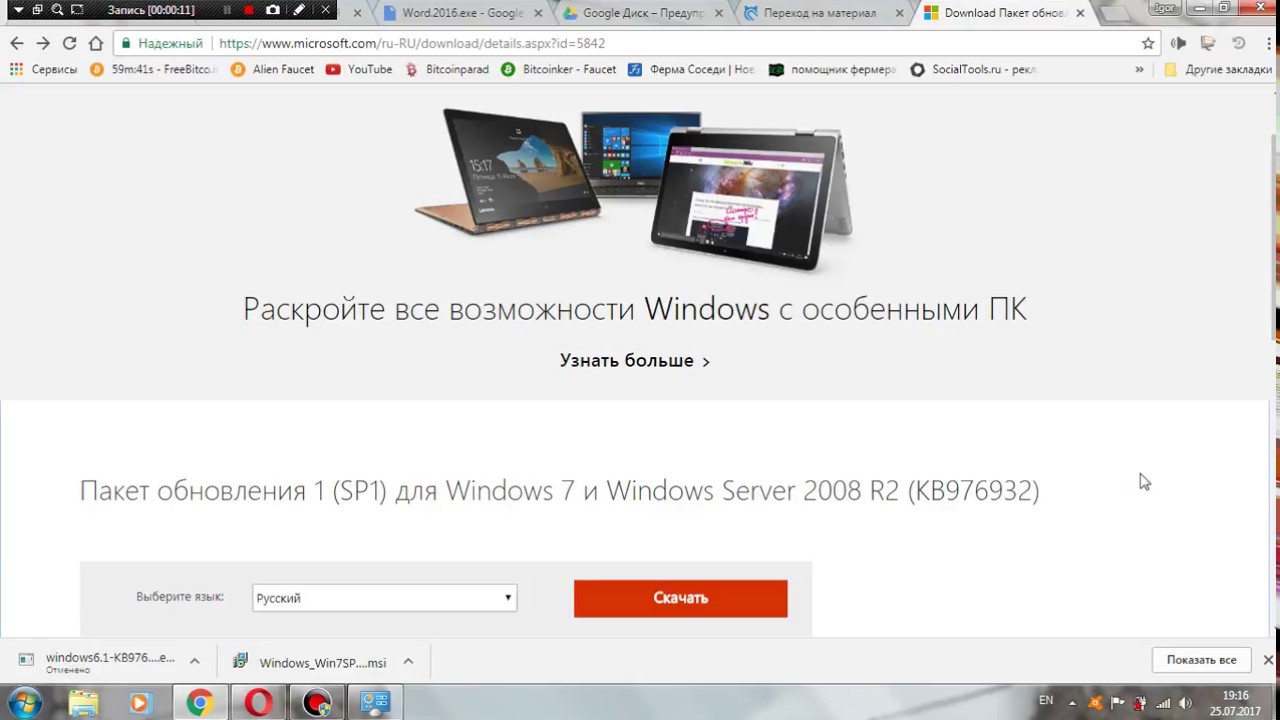 Вы должны удалить его, прежде чем Центр обновления Windows предложит вам выпускную версию SP1. Дополнительные сведения см. в разделе
Вы должны удалить его, прежде чем Центр обновления Windows предложит вам выпускную версию SP1. Дополнительные сведения см. в разделе